安寧と惰眠を貪る中ではオーディオは進化をしていかない。
いろいろなPCオーディオの取り組みを行ってきて何とかひと段落したということで、もっぱら聴くことに専念していたのだが、何やら
JPLAY
の評判がすこぶる宜しいことが気になってきた。Windowsベース? 2台のPCを使うの? 取り組む前にPCオーディオにおける過去のいろいろな経験が邪魔をしてなかなか重い腰が上がらずにいた。しかし、挑戦をしてみなければその良さは理解できない訳で、物理的な年齢には抗えないのだが精神の若さは何とか保っていたいという気持ち(?)もあってよいこらしょとチャレンジしてみることにした。
VoyageMPD+FANレスPC+Intona USBアイソレータの音を越えてくれることが今後のデジタルトランスポートの目標なのであるが、JPLAYに関してはまずは実験的なところからスタートしてみることとした。ステップとしては現状の環境でできることを最優先としているので、究極的な環境設定やチューニングまでは未完である。なお、Dual PC構成が存外に簡単に構築でき、その音のメリットも大きいことから、これはお薦めだと思う。
JPLAY:シンプルなJPLAYminiプレーヤ(左)とJPLAY Settingの画面(右)
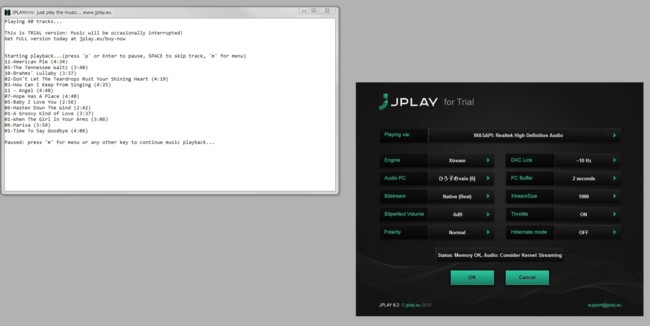
音出し、環境確認をしつつ、以下の3ステップに分けて実験した。
ステップ1:デスクトップPC単体でのテスト(出力はPCルームにおけるアクティブスピーカー)
ステップ2:ノートPCをメインシステムに繋げてテスト(単体モード)
ステップ3:Dual PC構成でのテスト
ステップ1の内容:
トライアル版があるのはありがたいことで、まずはPC作業やリッピング等に使用しているデスクトップPCにインストール。単体モードでの音出し。再生ソフトウエアはまずはJPLAYminiで。XMOSベースのJAVS X-DDC経由でBehringer SRC2496をDACとして使い、YAMAHAのアクティブモニタースピーカーという安直な構成である。鮮度感や密度感がいい感じで片鱗は聴かせてくれる。が、この構成では音出し、環境確認というレベル。ただ、テストする敷居がとても低いのが大きな利点だと思う。
ステップ2の内容:
ノートPCに単体モードでのJPLAYをインストールし、Foobar2000から再生。リモコンアプリはMonkeyMoteとKinskyを使ってみた。USB DDCからIntona USBアイソレータ経由デジチャンへデジタル入力する構成で、普段メインとして使っているものとUSB DDC以降の後段は同一。送り出しのPCは結構古いノートPCで特段の音質対策は行っていない。この状態でなかなかの音を聴かせてくれる。普段試聴用に使っている女性ボーカルものがとても気持ち良い感じ。ただ、この状態では圧倒的に凌駕しているとは云い切れない。なお、リモコンアプリの反応等には全く問題なく、Foobar2000と相性の良いMonkeyMoteの方が当方の好み。(なお、当方のノートPCのOS環境はWindows Vistaであり、公式にはJPLAYではこのOSをサポートしていないが、いずれのテストにおいても全く問題は無かった。流石にWindowsXPではJPLAYのインストールは不可であった)
ステップ3の内容:
JPLAYの真髄はDual PCモードである、とは世の評価であるが、これを試さずにはJPLAYを評価したことにはならないであろう。ただし、WindowsサーバーをAudio PCにインストールし、それをさらにCoreモードで稼動させるという究極の環境設定ではなく、まずは現状のPC構成、環境でシンプルにできることからスタートさせることとした。(デスクトップPCとノートPCの両方をお持ちの方は多いと思うが、2台あれば実のところ至極簡単にDual PC構成がテストできてしまうので、ここにも当方が事前にちょっと尻込みしていたような敷居の高さは全く無かった)
JPLAY:テスト環境構成図
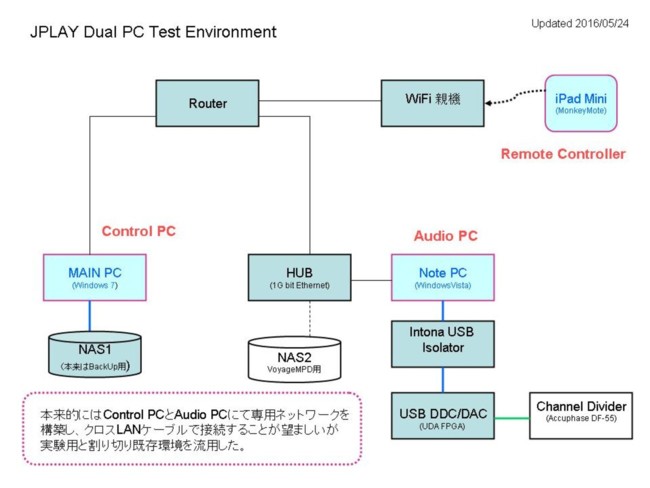
Audio PCにはステップ2で使用したノートPC、Control PCにはステップ1で使用したデスクトップPCを割り当てる。このため、一端JPLAYは両PCともアンインストールし、Dual PCモードでインストールし直し。なお、OS環境はそれぞれWindows VistaとWindows 7で何も弄っていない。さて、ポイントとなるのはこの2台のPCの接続で、ファイアウォールの設定に難儀する場合があると先達の情報があったので、ここは実験と割り切ってシンプルなネットワーク構成でいくこととした。つまり、JPLAY専用のネットワークを構築をせず、既存のLAN環境をそのまま利用するスタイルである。従ってクロスLANケーブルで双方のPCを接続するということもやっておらず、HUB経由である。(音質的には専用ネットワーク環境の方が良いらしいので、これはおいおい試してみようと思う)
ノートPC側をJPLAY Settingにて「Audio PC」として、デスクトップPC(Control PC)からこのAudio PCを探しに行かせる。案の定、まず最初の段階では探せない。ファイアーウォールにブロックされている可能性があるので「無効にしろ」と言われるのであるが、どの通信ポートを使うのか、その番号はここでのエラーメッセージで教えてくれる。双方のPCは同じドメインにあり、IPアドレスも確認できているので、通信自体は全く問題ないのだが、当該のポート番号は基本開いていないからである。ここでファイアウォール設定にてこのポート番号に穴を空ける。開通したかどうかはTELNETコマンドで簡単に確認できる。従って、ファイアウォール機能全体を敢えて無効にする必要はないかとも思う。
(注記)PCにあまり詳しくない方はちょっとここで躓く可能性がありそう。JPLAYの普及の観点からは敢えて特別なポートを使うというような点は改善すべきポイントかもしれない。
さて、これでデスクトップPC(Control PC)からAudio PCを再度探しに行かせるとちゃんと見つけてくれる。実のところ、これでほぼ環境設定は終わり。
Audio PC側は元々USB DDC用ドライバーはインストールしてあるので、単に接続確認のみ。なお、JPLAY Settingにおける詳細のチューニング項目についてはまだ詳細内容とパラメータ変化による音の検証が終わっていないが、現状以下にしてみた(特段の根拠はない)
Engine----->Xtream
DAC Link--->~170Hz
PC Buffer-->0.5Seconds
Audio PCにおけるHibernate modeは「ON」とした。この設定は必須である。WindowsサーバーのCoreモードほどではないかもしれないが、Audio PC側の余分な処理を止めるという意味でよりDual PC構成の意義があると思う。なお、この設定にしておくと、音楽再生が始まるとAudio PC側が自動的にHibernate Modeに移行し、再生を止めると復帰してくれるという非常に使い勝手の良いものになっていてこれは秀逸だと感じた。
さて、肝心の音であるが先達がJPLAYを評価する声が多いことが良く判る納得の音だ。単体モードでも鮮度感や密度感が良い感じなのであるが、このDual PCモード構成ではそこに一層の磨きがかかる。また、低音が弾むように魅力的になることもかなりのアドバンテージだと思う。女性ボーカル系との相性は艶っぽさやチャーミングさの表現という観点で抜群とも感じた。これはもう少し追い込んでみなければなるまい。クラシック系ではVoyageMPDに比すれば少し柔らかさが減退するようにも思うのだが、これは電源対策などしっかり行ったハードウエア環境の差もあるので一概には云えないかもしれない。しかし、この音であればVoyageMPD用に設えたFanレスPCにSSDを追加し、WindowsサーバーをインストールしてDual Bootにしてみようか、という気になってくる。VoyageMPDには永年の愛着もあるのであるが、より良い音を求めていくのであれば惜別もまた必要なことかもしれない。
|